リリース12
E06011-01
目次
前へ
次へ
| Oracle Inventoryユーザーズ・ガイド リリース12 E06011-01 | 目次 | 前へ | 次へ |
この章のトピックは、次のとおりです。
在庫として保存する品目を定義し、管理できます。品目を定義した後、それを組織に割り当てます。様々な品目属性を使用して、品目を集中管理するか、または分散管理するかを選択します。
品目の設定手順を完了します。関連項目: 品目の設定の概要
品目テンプレートと既存の品目を使用(品目をコピー)し、マスター組織で品目を定義します。関連項目: 品目の定義
品目属性の値を入力します。関連項目: 品目の定義
品目を他の組織で有効にします。関連項目: 品目の組織への割当
次の処理も実行できます。
『Oracle Bills of Materialユーザーズ・ガイド』の「製品ファミリの定義」
『Oracle Bills of Materialユーザーズ・ガイド』の「品目の削除」
品目属性は、属性に関する情報の集まりです。「品目属性管理」ウィンドウで、品目属性をマスター・レベルまたは組織レベルのどちらで定義および管理するかを指定できます。マスター・レベルの属性は全組織において共通のため、割り当てた値を集中管理できます。組織レベルで属性を管理すると、品目を割り当てた組織ごとに異なる値を設定することが可能であり、したがって属性を分散管理できます。関連項目: 品目属性管理の定義
たとえば、品目の単位をマスター・レベルで定義し管理できます。つまり、どの組織に品目を割り当てた場合でも、品目の単位は常に同じです。または、品目の単位を組織レベルで管理することもできます。その場合、品目を割り当てた組織ごとに品目の単位を変えることができます。
属性の中にはどちらか一方のレベルでしか管理できないものがあります。次の表に、特定のレベルでの管理を必要とする属性のリストを示します。
| 属性 | 管理レベル |
|---|---|
| 基本モデル | マスター |
| BOM品目タイプ | マスター |
| コンテナ | マスター |
| 売上原価勘定 | 組織 |
| 構成品目の作成、BOM | マスター |
| 累計合計リード・タイム | 組織 |
| 累計製造リード・タイム | 組織 |
| 付加フレックスフィールド | 組織 |
| ダウンロード可能 | マスター |
| 有効性管理 | マスター |
| 電子フォーマット | マスター |
| 予算引当勘定 | 組織 |
| 設計品目 | 組織 |
| 機材 | 組織 |
| イベント | マスター |
| 費用勘定科目 | 組織 |
| 固定リード・タイム | 組織 |
| グローバル付加フレックスフィールド | 組織 |
| ロット置換可能 | 組織 |
| 構成の照合 | マスター |
| 超過返品の許容範囲 | 組織 |
| 超過出荷の許容範囲 | 組織 |
| 計画担当 | 組織 |
| 計画例外セット | 組織 |
| 後処理リード・タイム | 組織 |
| 前処理リード・タイム | 組織 |
| 処理リード・タイム | 組織 |
| 売上勘定 | 組織 |
| ソース組織 | 組織 |
| ソース保管場所 | 組織 |
| 不足返品の許容範囲 | 組織 |
| 不足出荷の許容範囲 | 組織 |
| 可変リード・タイム | 組織 |
| 車両 | マスター |
| WIP供給保管棚 | 組織 |
| WIP供給保管場所 | 組織 |
マスター・レベルの属性を定義または管理するには、「マスター品目」ウィンドウを使用します。 「マスター品目」ウィンドウで組織レベル属性にデフォルト値を割り当てます。組織レベルの属性を更新するには「組織品目」ウィンドウを使用します。関連項目: 品目の定義および組織レベル品目の更新
関連のない多数の品目を簡単に削除するには、「削除対象」などのステータスを定義して、削除対象の品目に割り当てます。「削除グループ」ウィンドウから「品目検索」ウィンドウにアクセスし、品目ステータスと他の関連する検索基準に基づいて削除する品目のリストを問い合せます。リストが完了した後に「削除グループ」ウィンドウに戻ると、Oracle Inventoryでは、選択した全品目を自動的にコピーします。関連項目: 品目ステータスの定義
「マスター品目」ウィンドウから品目を定義する方法は2種類あります。「属性グループ」タブを使用する方法と「品目フォルダ」タブを使用する方法です。「属性グループ」タブでは、個々の属性を選択し、ツール・メニューを使用してテンプレートを適用し、組織に割当できます。「品目フォルダ」タブでは、同じウィンドウ内で品目の作成、デフォルト・テンプレートの適用、および組織への品目の割当を行うことができます。
品目情報のほとんどはオプションです。品目の保持に必要な情報のみを定義します。
システムにアプリケーションがインストールされていない場合、タブは使用できません。たとえば、システムにOracle Order Managementがインストールされていない場合、「受注管理」タブにアクセスすることはできません。
注意: このドキュメントでは、設計品目を総称して品目と記述しています。
前提条件
「属性グループ」タブを使用して品目を定義する手順は、次のとおりです。
「マスター品目」ウィンドウで、「属性グループ」タブにナビゲートします。
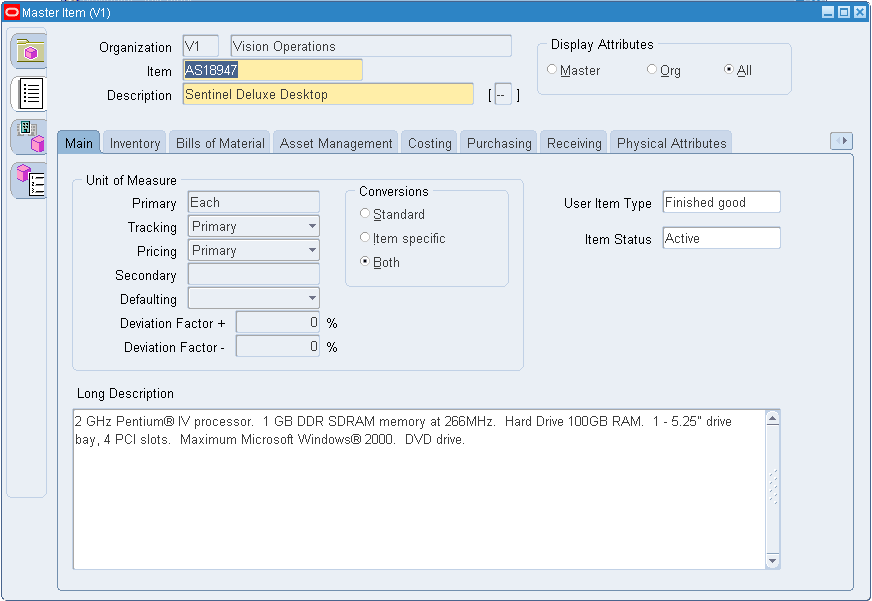
他と重複しない品目指標を入力します。
必要に応じて、マスター・レベルまたは組織レベルの属性のみを有効にする管理レベルを選択します。デフォルトでは、すべての属性が有効になります。
タブ・リージョンを選択して、品目属性グループを表示します。ここでは、そのグループの属性値を指定できます。
注意: 「ツール」メニューの「属性の検索」を選択すると、タブ・リージョンを1つずつ調べることなく特定の属性を検索できます。
作業内容を保存します。
「問合せ」メニューの「検索」を選択し、「マスター品目の検索」ウィンドウで検索基準を入力します。検索基準を入力せずに「検索」を選択すると、すべての品目が検索の対象になります。「マスター品目要約」フォルダ・ウィンドウに結果が表示されます。
既存の項目からコピーして属性情報を定義する手順は、次のとおりです。
「マスター品目」ウィンドウで「ツール」メニューの「コピー元」を選択し、「コピー元」ウィンドウをオープンします。
コピーする属性情報を持つ品目の名称を入力します。
「取消」を選択して「コピー元」ウィンドウをクローズするか、「適用」を選択して属性情報をコピーするか、または「完了」を選択して属性情報をコピーし「コピー元」ウィンドウをクローズします。
コピー元品目の属性情報が、新たに定義する品目にコピーされます。この手順で既存の品目に属性をコピーすることはできません。
重要: カテゴリ関連、組織割当、カタログ・グループ情報および原価はコピーされません。
作業内容を保存します。
テンプレートを使用して品目を定義する手順は、次のとおりです。
「マスター品目」ウィンドウで「ツール」メニューの「コピー元」を選択します。
適用するテンプレートの名称を入力します。
「取消」を選択して「コピー元」ウィンドウをクローズするか、「適用」を選択してテンプレート情報をコピーするか、または「完了」を選択してテンプレート情報をコピーし「コピー元」ウィンドウをクローズします。
複数のテンプレートを品目に適用できます。古い値が更新不可である場合(基準単位など)を除いて、古い値が新しい属性値(最後に適用したテンプレートの値)に上書きされます。関連項目: 品目テンプレート
作業内容を保存します。
既存品目の属性をコピーすると同時にテンプレートを適用する手順は、次のとおりです。
「マスター品目」ウィンドウで「ツール」メニューの「コピー元」を選択します。
テンプレートの名称と、それを適用する品目の名称を入力します。
「取消」を選択して「コピー元」ウィンドウをクローズするか、「適用」を選択して属性とテンプレートの情報をコピーするか、または「完了」を選択して属性とテンプレートの情報をコピーし「コピー元」ウィンドウをクローズします。
最初に品目がコピーされ、次にテンプレートが適用されます。
作業内容を保存します。
大きな組織体系の中の複数組織間で品目属性をコピーまたは表示する手順は、次のとおりです。
「品目属性のコピー」フォームにナビゲートします。
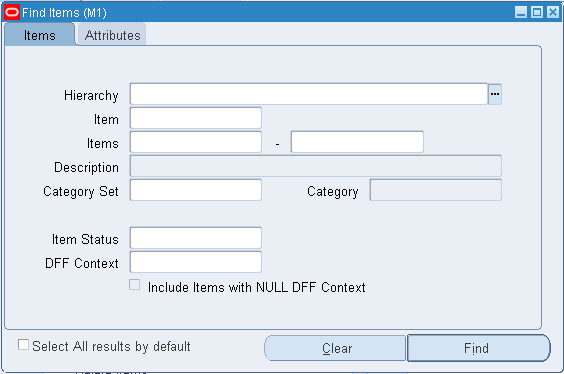
属性をコピーする組織階層を指定します。
属性をコピーする品目数、品目範囲および品目カテゴリを指定します。
「属性」タブにナビゲートし、属性を選択して確認します。「検索」を選択します。
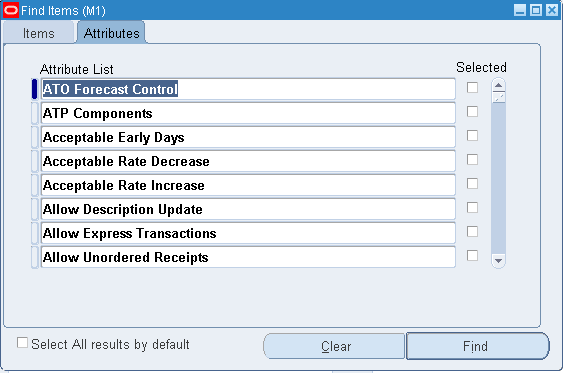
「品目属性のコピー」ウィンドウは、設定されたパラメータに従ってこの品目の全組織をリストします。
「全て選択」ボタンを選択するか、個別に属性を選択して、「適用」ボタンを押します。
この品目が存在する組織階層の全組織間で、属性値が品目に適用されます。更新された値を参照してください。
注意: 組織レベルで設定された品目属性を表示できます。マスター・レベルで設定された属性は修正または参照できません。
作業内容を保存します。
「品目フォルダ」タブを使用して品目を定義する手順は、次のとおりです。
「マスター品目」ウィンドウにナビゲートします。
「マスター品目」ウィンドウで「フォルダ」タブを選択します。
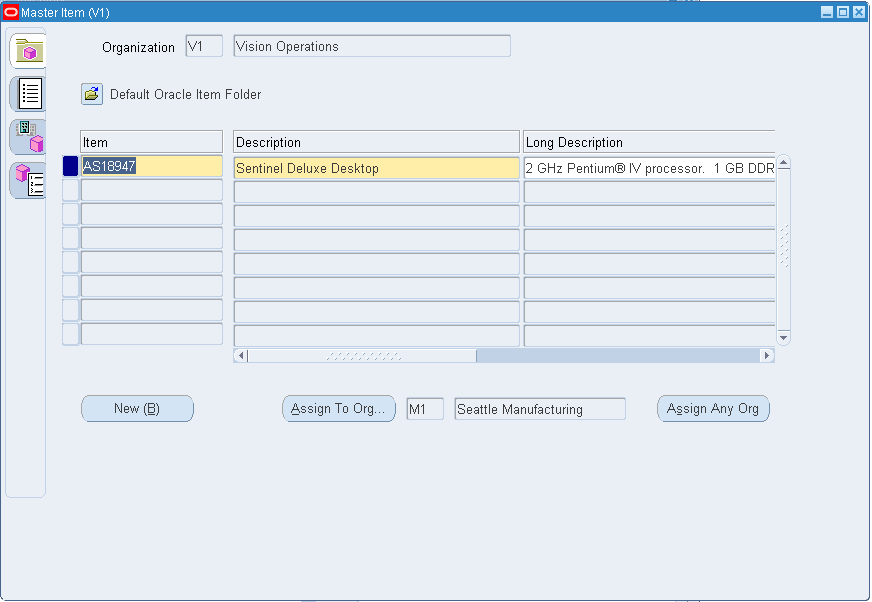
「デフォルト元」リージョンで、「テンプレート」または「品目」を選択します。
コピーするテンプレートまたは品目を入力するか、値リストから品目またはテンプレートを選択します。
他と重複しない品目指標を入力します。
品目の摘要を入力します。
基準単位を入力するか、値リストから選択します。
作業内容を保存します。
品目を現在の組織に割り当てるには、「組織に割当」を選択します。
品目を複数の組織に割り当てるには、「任意の組織に割当」を選択します。関連項目 品目の組織への割当
作業内容を保存します。
「新規」を選択して別の品目を作成し、ステップ3から11を繰り返します。終了後はフォームをクローズします。
関連項目
『Oracle Applicationsユーザーズ・ガイド』の「データの検索」
『Oracle HRMSユーザーズ・ガイド(日本仕様)』の「組織階層の作成」
マスター・レベルの属性を更新するには、「マスター品目」ウィンドウを使用します。属性がマスター・レベルで管理されている場合は、品目が割り当てられているすべての組織に属性の値が適用されます。
組織レベルの品目属性を更新するには、「組織品目情報」ウィンドウを使用します。このウィンドウでは、現在の組織内の組織レベル属性のみ更新できます。関連項目: 組織レベル品目の更新。「マスター品目」ウィンドウで組織レベルの属性を変更すると、その属性のデフォルト値を定義したことになります(マスター組織の値も変更されます)。品目を新しい組織に割り当てるときに、このデフォルトが使用されます。
任意の組織階層の複数組織にわたって品目属性の値を更新するのに、「品目属性のコピー」フォームを使用することができます。このプログラムにより、1箇所で複数組織の品目属性を管理することが可能です。組織間で選択された品目属性を検査し、品目のモデル属性を含む組織を選択し、さらにこれらの属性を、指定した階層位置またはその下の他の組織にコピーできます。品目の設定と保守を管理するのを支援するので、同一品目マスターを利用して多数の在庫組織をもつ企業に有効です。
マスター組織の下にあるすべての組織で品目を有効化できます。また、特定の組織内で品目を有効化することも選択できます。組織レベル属性の入力または変更は、各組織のマスター品目ウィンドウを使用して行います。たとえば、ある組織内で品目に対して再発注点計画を選択し、別の組織の同じ品目にMin-Max計画を選択できます。
品目を組織に割り当てる手順は、次のとおりです。
「マスター品目」ウィンドウにナビゲートします。
「問合せ」メニューの「検索」を選択し、品目を選択します。
「ツール」メニューの「組織割当」を選択するか、「組織割当」タブを選択して「組織割当」ウィンドウにナビゲートします。
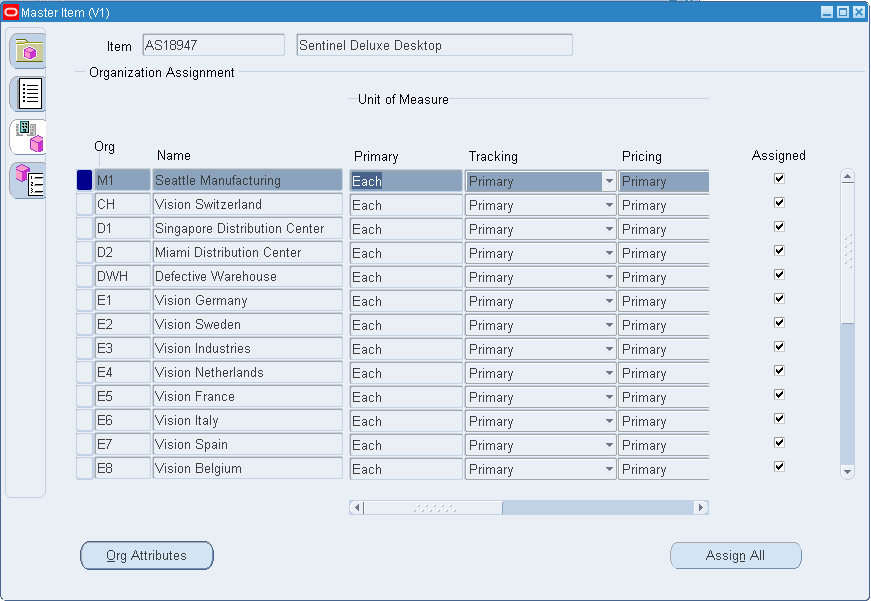
「組織」フィールドには、このマスター組織を伴うすべての組織が表示されます。特定の組織内で品目を使用可能にするには、「割当済」フィールドをクリックします。この結果、品目マスター組織およびここで指定した子組織にのみ品目が存在するようになります。
基準単位属性の管理レベルがマスター品目レベルに設定されている場合は、別の値を選択することはできません。
作業内容を保存します。
「全割当」ボタンを選択します。
このオプションを選択すると、品目は品目マスター組織およびその子組織すべてに存在するようになります。組織割当は選択解除できますが、一度保存すると変更できません。追加した組織を品目と関連付けて定義する場合は、このオプションを再度選択する必要があります。
このオプションを選択しない場合、品目は(1つ以上の子組織に割り当てない限り)品目マスター組織にのみ属します。
関連項目
「組織品目」ウィンドウでは、現在の組織の組織レベル品目属性を更新できます。マスター・レベル属性を更新するには、「マスター品目」ウィンドウを使用します。関連項目: 品目の定義
注意: このドキュメントでは、設計品目を総称して品目と記述しています。
組織レベル品目属性を更新する手順は、次のとおりです。
「組織品目情報要約」フォルダ・ウィンドウにナビゲートします。
「問合せ」メニューから「検索」を選択して、「品目の検索」ウィンドウを表示します。
検索基準を入力して「検索」を選択し、更新する品目を検索します。「組織品目情報要約」ウィンドウには複数の品目が表示され、「組織品目情報」ウィンドウには単一品目が表示されます。
検索結果として複数の品目が表示された場合は、その中から1つの品目を選択して「オープン」を選択します。「組織品目情報」ウィンドウが表示されます。
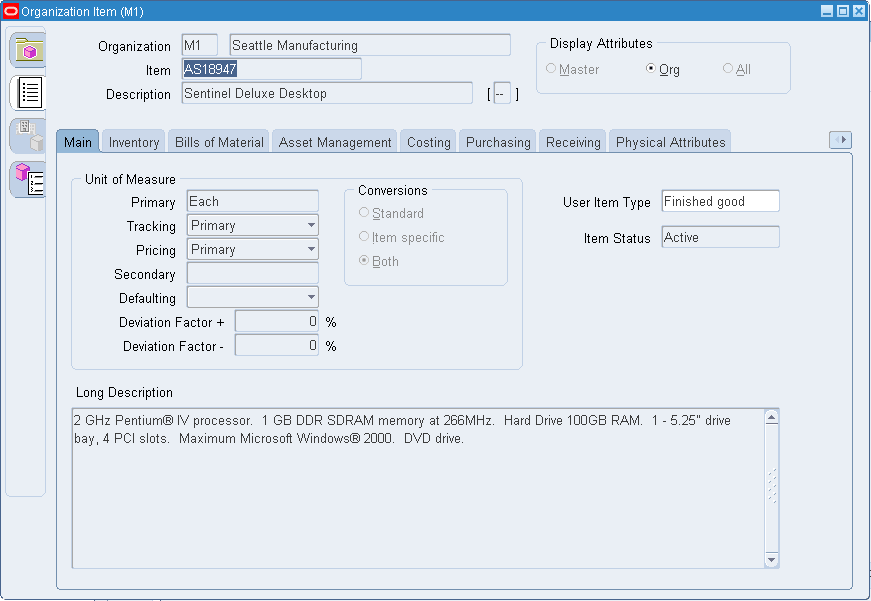
切替リージョンを選択して、品目属性グループを表示します。ここでは、そのグループの組織レベル属性値を更新できます。
注意: 「ツール」メニューの「属性の検索」を選択すると、タブ・リージョンを1つずつ調べることなく特定の属性を検索できます。
作業内容を保存します。
テンプレートを使用して組織レベル属性を更新する手順は、次のとおりです。
「組織品目情報」ウィンドウで「ツール」メニューの「コピー元」を選択します。
適用するテンプレートの名称を入力します。
「コピー」を選択します。テンプレートが即時に適用されます。
複数のテンプレートを品目に適用できます。古い値が更新不可である場合(基準単位など)を除いて、古い値が新しい属性値(最後に適用したテンプレートの値)に上書きされます。関連項目: 品目テンプレート
作業内容を保存します。
関連項目
品目インタフェースを使用して、任意のソースからOracle InventoryとOracle Engineeringに品目と品目カテゴリ割当をインポートし、更新できます。他の在庫システムからの在庫品目の変換、従来の生産システムからの組立品と構成品目の移行、カスタム購買システムからの購買品目の変換、Product Data Managementパッケージからの新規品目のインポートを実行できます。
品目インタフェースを使用して品目をインポートするときは、品目マスター組織の中に新しく品目を作成するか、または追加した組織に既存の品目を割り当てます。品目の属性値は、すべて指定するか、または2、3の属性値のみを指定して残りをデフォルトまたはNULLにすることができます。過去と将来の改訂および有効日などの改訂詳細もインポートできます。インポートした品目は品目定義フォームと同じルールで検証されるため、品目の有効性が保証されます。
品目インタフェースは、品目と品目詳細をインポートするために2つの表からデータを読み取ります。MTL_SYSTEM_ITEMS_INTERFACE表は、新規の品目番号とすべての品目属性用に使用します。これは主要品目インタフェース表で、この表のみを使用してもかまいません。新規品目の改訂詳細をインポートする場合は、MTL_ITEM_REVISIONS_INTERFACE表を使用できます。この表は改訂情報をインポートする場合にのみ使用するため、必須ではありません。第3の表であるMTL_INTERFACE_ERRORSは、品目インタフェースが処理に失敗したすべての品目のエラーを追跡するために使用されます。
次のダイアグラムに、前述した内容を示します。
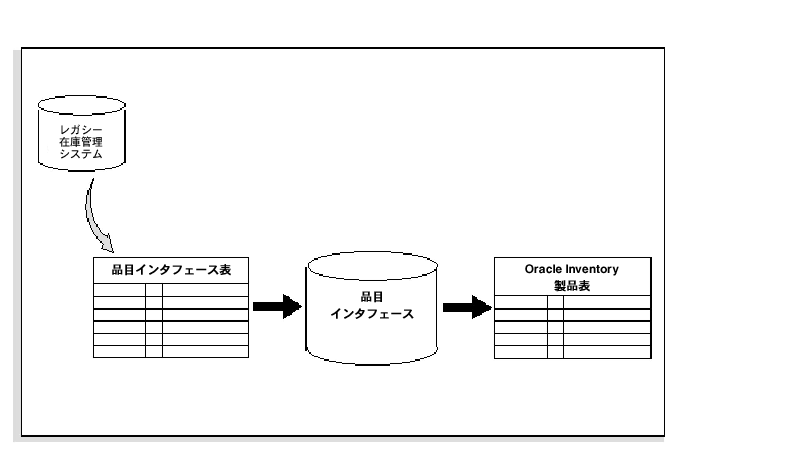
品目インタフェースを使用するには、その前に、ソース・システムから抽出した品目情報をMTL_SYSTEM_ITEMS_INTERFACE表とMTL_ITEMS_REVISIONS_INTERFACE表(改訂詳細をインポートする場合)に挿入するためのカスタム・プログラムを作成し、そのプログラムを実行する必要があります。これらのインタフェース表に品目をロードした後、品目インタフェースを実行してデータをインポートします。品目インタフェースは、デフォルトの割当と取り入れるデータの検証を行った後、新規品目をインポートします。
重要: 最初に品目マスター組織に品目をインポートしてから、追加した組織に品目をインポートしてください。そのためには、品目インタフェースの1回目の実行時に品目マスター組織のみを指定します。その後、追加した組織または全組織を指定して品目インタフェースを再度実行します。
品目の資材原価、間接材料費および改訂詳細も、品目インタフェースを使用してインポートできます。
関連項目
品目インタフェースを使用して品目をインポートする手順は、次のとおりです。
「品目のインポート」または「すべてのレポート」ウィンドウにナビゲートします。
「名称」フィールドに「品目のインポート」と入力します。「パラメータ」ウィンドウが表示されます。
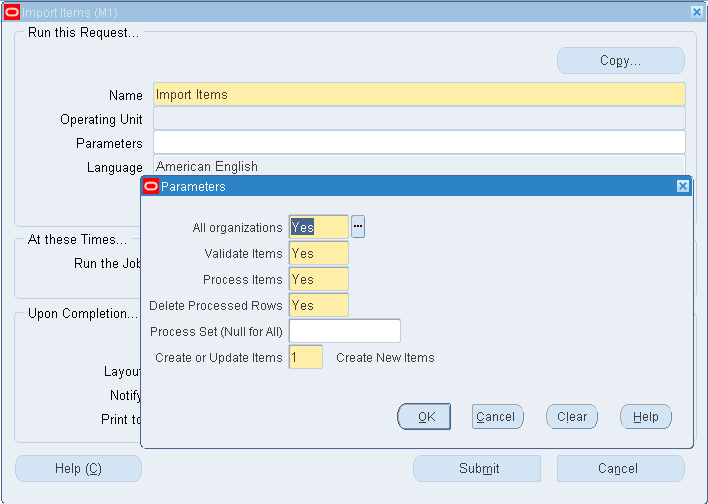
品目インタフェース表の全組織に対してインタフェースを実行するかどうかを指定します。「No」を選択すると、現在の組織に対してのみインタフェースが実行され、インタフェース表の中のその他の組織に関する行は無視されます。
インタフェース表の中の未検証の品目とそのデータすべてを検証するかどうかを指定します。品目を検証しないと、その品目はOracle Inventoryにインポートされません。
以前「品目の検証」に「Yes」、「品目処理」に「No」と応答して品目インタフェースをすでに実行しており、品目を処理する場合は、「No」を選択します。
品目を処理するかどうかを指定します。「Yes」を選択すると、インタフェース表の中の該当するすべての品目がInventoryに挿入されます。
問題なく処理された行をインタフェース表から削除して、その他の処理を実行しないようにするには、「処理済行の削除」に「Yes」と応答するとともに、品目の処理に対しては「No」を選択します。
問題なく処理された品目を品目インタフェース表から削除するかどうかを指定します。
問題なく処理された品目を品目インタフェース表に残すには、「No」を選択します。
「OK」を選択して「パラメータ」ウィンドウをクローズした後、「発行」を選択します。
関連項目
『Oracle Manufacturingインプリメンテーション・マニュアル』の「システムの統合」
次のダイアグラムのように、顧客品目インタフェースと顧客品目相互参照インタフェースを使用して、任意のソースの顧客品目と顧客品目相互参照をOracle InventoryとOracle Engineeringにインポートできます。
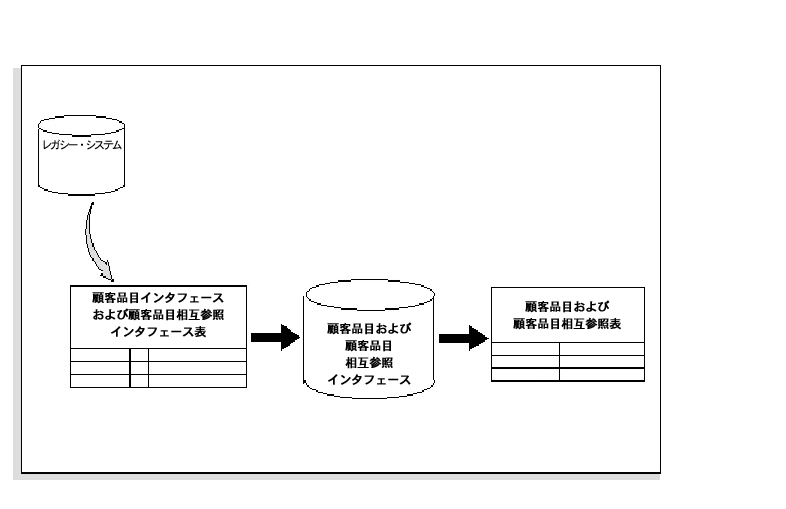
顧客品目インタフェースと顧客品目相互参照インタフェースを使用する前に、顧客品目と顧客品目相互参照に関する情報をソース・システムから抽出してMTL_CI_INTERFACE表とMTL_CI_XREFS_INTERFACE表に挿入するカスタム・プログラムを作成し、実行する必要があります。顧客品目と顧客品目相互参照をこれらのインタフェース表にロードした後、顧客品目インタフェースと顧客品目相互参照インタフェースを実行してデータをインポートします。これらのインタフェースは、デフォルトを割り当て、ユーザーが組み込んだデータを検証した後、新しい顧客品目と顧客品目相互参照をインポートします。
注意: 「顧客品目相互参照のインポート」プログラムは、取引タイプの更新をサポートしていません。
関連項目
顧客品目をインポートする手順は、次のとおりです。
「すべてのレポート」ウィンドウにナビゲートします。
「名称」フィールドに「顧客品目のインポート」と入力します。「パラメータ」ウィンドウが表示されます。
注意: 「顧客品目のインポート」コンカレント・プログラムは、取引タイプの更新をサポートしていません。
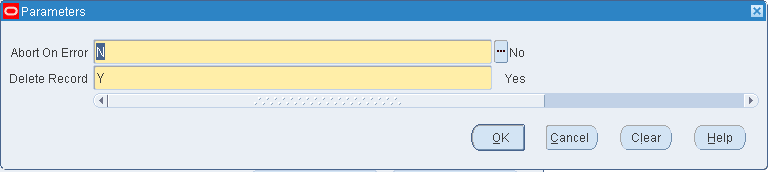
エラーで中断するかどうかを指定します。
Yes: レコードの検証中にエラーが検出された場合、実行は自動的に中止されます。それ以上のレコードは処理されません。MTL_CI_INTERFACE表のERROR_CODE列およびERROR_EXPLANATION列には、エラーの原因となったレコードに対応するエラー・コードと説明が挿入されます。検証が正常に終了したレコードは、Oracle InventoryのMTL_CUSTOMER_ITEMS表に転送されます。
「No」(デフォルト): 表の終わりに到達するまで、インタフェース表のレコード処理を続行することを指定します。レコードの検証中にエラーが検出された場合、MTL_CI_INTERFACE表のERROR_CODE列およびERROR_EXPLANATION列には、対応するエラー・コードと説明が挿入されます。検証が正常に終了したレコードは、Oracle InventoryのMTL_CUSTOMER_ITEMS表に転送されます。
「Yes」または「No」を選択して、検証が正常に終了したレコードをOracle InventoryのMTL_CUSTOMER_ITEMS表にコピーした後でMTL_CI_INTERFACE表から削除するかどうかを指定します。
「OK」を選択して「パラメータ」ウィンドウをクローズした後、「発行」を選択します。
関連項目
『Oracle Manufacturingインプリメンテーション・マニュアル』の「システムの統合」
顧客品目相互参照をインポートする手順は、次のとおりです。
「すべてのレポート」ウィンドウにナビゲートします。
「名称」フィールドに「顧客品目相互参照のインポート」と入力します。「パラメータ」ウィンドウが表示されます。
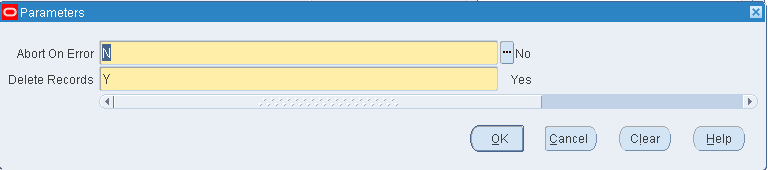
エラーで中断するかどうかを指定します。
Yes: レコードの検証中にエラーが検出された場合、実行は自動的に中止されます。それ以上のレコードは処理されません。MTL_CI_XREFS_INTERFACE表のERROR_CODE列とERROR_EXPLANATION列には、エラーの原因となったレコードに対応するエラー・コードと説明が挿入されます。検証が正常に終了したレコードは、Oracle InventoryのMTL_CUSTOMER_ITEMS_XREFS表に転送されます。
「No」(デフォルト): 表の終わりに到達するまで、インタフェース表のレコード処理を続行することを指定します。レコード検証中にエラーが検出された場合、MTL_CI_XREFS_INTERFACE表のERROR_CODE列とERROR_EXPLANATION列には、対応するエラー・コードと説明が挿入されます。検証が正常に終了したレコードは、Oracle InventoryのMTL_CUSTOMER_ITEMS_XREFS表に転送されます。
「Yes」または「No」を選択して、検証が正常に終了したレコードを、Oracle InventoryのMTL_CUSTOMER_ITEMS_XREFS表にコピーした後でMTL_CI_XREFS_INTERFACE表から削除するかどうかを指定します。
「OK」を選択して「パラメータ」ウィンドウをクローズした後、「発行」を選択します。
関連項目
『Oracle Manufacturingインプリメンテーション・マニュアル』の「システムの統合」
品目には、テキスト、イメージまたはOLEオブジェクトを添付できます。このような添付データは文書と呼ばれます。文書は複数のカテゴリにグループ化されています。品目には、「その他」カテゴリの文書を添付できます。
文書を作成する際は、セキュリティ・タイプを指定して、文書の使用を特定の組織とその組織に割り当てられた品目のみに制限できます。「なし」または「元帳」のセキュリティ・タイプを選択することで、複数の組織にわたって文書を定義することもできます。
「添付」アイコンを選択します。
品目の全属性、全カテゴリまたは全改訂をすばやく表示できます。
職責に割り当てられた機能セキュリティに応じて、1つの組織、1つの組織とそのマスター組織、または全組織の品目情報を表示できます。職責に割り当てられた機能セキュリティによって、複数組織の品目情報を表示できるかどうかが決まります。関連項目: 『Oracle Applicationsユーザーズ・ガイド』の「機能セキュリティの概要」
品目の属性、カテゴリまたは改訂に関する情報を表示する手順は、次のとおりです。
「品目情報の検索」ウィンドウにナビゲートします。
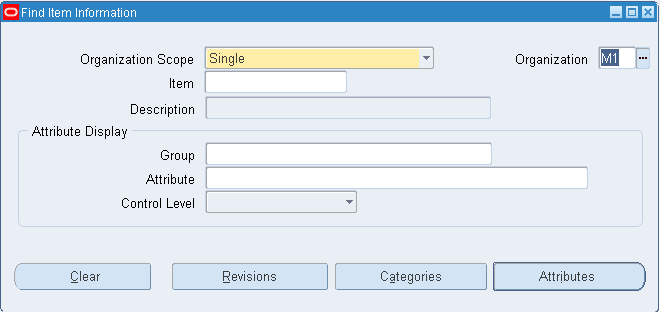
機能セキュリティに応じて、表示する組織の範囲を選択します。
単一: 単一組織の品目に関する情報のみを表示します。
マスターと単一: 単一組織とそのマスター組織の品目に関する情報を表示します。
全て: 品目が定義されているすべての組織の品目に関する情報を表示します。
必要に応じて、機能セキュリティに応じて表示する組織を入力します。
情報を表示する品目を入力します。
必要に応じて、特定の属性グループ、属性または管理レベルを入力して、表示する属性を制限します。
検索を開始するボタンを選択します。
改訂: 「品目改訂」ウィンドウを表示します。改訂番号、摘要、組織、日付情報、設計変更番号を表示できます。
カテゴリ: 「品目カテゴリ」ウィンドウを表示します。カテゴリ・セット、組織カテゴリ、管理レベルを表示できます。
属性: 「品目属性」ウィンドウを表示します。属性名、属性グループ、組織、値、管理レベルを表示できます。
「品目属性」ウィンドウから「品目」ウィンドウにナビゲートする手順は、次のとおりです。
「ツール」メニューの「マスター品目」または「組織品目」を選択します。
注意: この機能は、職責と機能セキュリティによっては使用できない場合があります。
関連項目
品目をカタログに割り当てる手順は、次のとおりです。
「マスター品目要約」ウィンドウにナビゲートし、品目を選択します。
「ツール」メニューの「カタログ」を選択します。「品目カタログ」ウィンドウが表示されます。
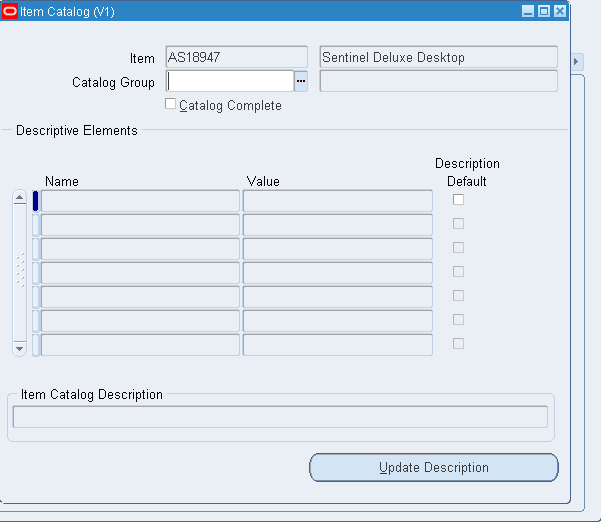
カタログ・グループを入力します。
このカタログ・グループの付加要素が「名称」フィールドに表示されます。品目をこのグループに割り当てると、品目はこれらの付加要素を共有することになります。
注意: 品目のカタログ情報は、組織レベルではなくマスター・レベルで定義および保守します。マスター・レベルで実施しないと、たとえば、色という付加要素に対して、ある組織では赤、別の組織では青というように、矛盾する値を設定する可能性が生じます。
カタログが完了したかどうかを指定します。
このオプションは、すべての必須付加要素に値を定義した後に限りチェックできます。カタログ・グループを定義するときに、どの要素が必須であるかを決定します。値の定義が終了していない場合は、このオプションをオフのままにしてください。一部の値が一時的に未定義になっているときは、特に注意してください。
品目に関係する付加要素ごとに特定の値を入力します。
たとえば、付加要素が「色」の場合は、「青」と入力します。
カタログから作成される品目摘要に付加要素を入れるかどうかを指定します。
このオプションをオンにし、「摘要の更新」を選択すると、カタログから作成される品目摘要が連結されるときに付加要素の値が挿入されます。
デフォルトは、カタログ・グループを定義するときに付加要素に定義した「摘要デフォルト」値です。
作業内容を保存します。
既存の品目摘要をカタログから作成される品目摘要に置き換える手順は、次のとおりです。
「摘要の更新」を選択します。
品目カタログ・グループ摘要(デフォルト)またはカタログ・グループ名と、定義した付加要素とを連結することで、品目摘要が作成されます。連結された品目摘要は、「品目カタログ摘要」フィールドに表示されます。
関連項目
品目間の関連を定義できます。これによって、品目を関連によって検索できます。Oracle Purchasingを除き、品目間の関連は単に照会とレポート作成を目的としています。
Oracle Purchasingでは、受入可能な代替品目を定義できます。元の発注品目のかわりに代替品目の受入を行うには、事前に代替品目リストを定義する必要があります。
重要: 代替品目を受け入れる場合は、発注単位と受入単位間の単位換算を事前に定義する必要があります。
ヒント: 代替品目を正しく受け入れるために、発注品目と代替品目の基準単位を同じにします。
品目関連を定義する手順は、次のとおりです。
「品目関連」ウィンドウにナビゲートします。「品目関連の検索」ウィンドウが表示されます。
新しい関連を定義するために「新規」を選択します。
検索基準を入力して「検索」を選択し、既存の品目関連を表示することもできます。
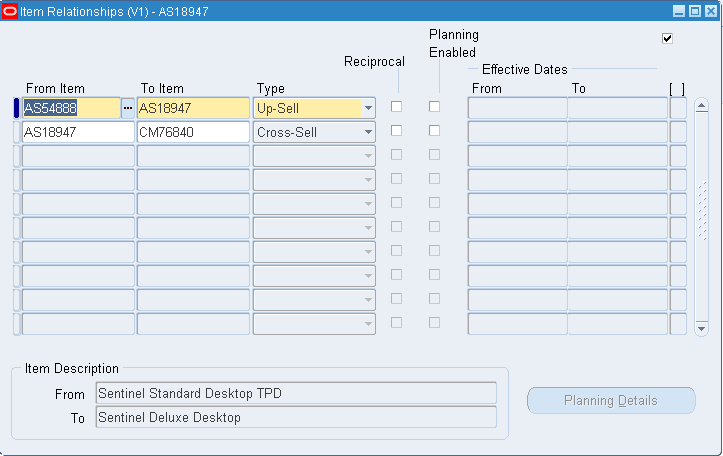
関連の参照元である品目を「自」として入力します。
関連の参照先である品目を「至」として入力します。
代替: 片方の品目がもう一方の代替。代替品目関連にパラメータを定義するには、「計画詳細」ボタンを選択し、次に示す代替品目関連の定義詳細を表示します。
重要: 「計画詳細」ボタンは、品目関連タイプが「代替」の場合にのみ使用できます。
クロスセル: この関連は、ある品目を別の品目のかわりに販売できることを示します。
アップセル: この関連は、新しいバージョンの品目が存在し、古い品目のかわりに販売できることを示します。
サービス: この関連は、修理可能な品目にサービス品目を設定します。
前提条件: この関連は、他の品目を所持するための前提条件として、品目の1つを所有している必要があることを示します。
販促資料: この関連は、品目に付属させるマーケティング・パンフレットなどの販促資料を示します。
廃棄済: この関連は、使用可能ではないある品目を別の品目で置き換えたことを示します。
無料: この関連は、顧客がある品目を購入した場合、別の品目を無料贈呈することを示します。
インパクト: この関連は、品目を特定の条件下でのみ相互関連させるために使用します。
衝突: この関連は、これらの品目が一緒に使用されないことを示します。
必須手数料: この関連は、顧客が両品目を購入する場合の必須手数料を示します。
オプション手数料: この関連は、顧客が両品目を購入する場合のオプション手数料を示します。
販促アップグレード: この関連では、顧客は追加費用なしで、1つの品目から別の品目、同等の品目、または高価な品目にアップグレード可能です。
分割: この関連では品目のサポートが分割されるため、契約更新時に手動でサポートを分割することは不要です。この関連を使用するには、ユーザーが計画を使用できる組織内に存在している必要があります。
マージ: この関連では、契約のルール・ベースの混載が可能です。混載に対して最早または最新のターゲット終了日を指定できます。これにより、契約の混載方法を選択できます。この関連を使用するには、ユーザーが計画を使用できる組織内に存在している必要があります。
移行: 契約を更新する際に、更新が新規ライセンスまたは古いライセンスのどちらに基づくのかを選択できます。この関連を使用するには、ユーザーが計画を使用できる組織内に存在している必要があります。
修理箇所: スペア部品管理機能を使用するサービス操作との「修理箇所」品目関連を使用します。部品が別の部品によって交換されている場合は、「修理箇所」品目関連によって交換部品が決定されます。
品目関連タイプが「代替」であるかどうかを示し、計画が代替品目に対応しているかどうかを指定します。
品目関連が「分割」、「マージ」または「移行」の場合は、「有効日」に日付を入力します。
作業内容を保存します。
注意: 品目関連は、「マスター品目」ウィンドウの「ツール」メニューから「品目関連」を選択して定義することもできます。
「品目関連」ウィンドウから「計画詳細」を選択し、「計画詳細代替」ウィンドウにナビゲートします。
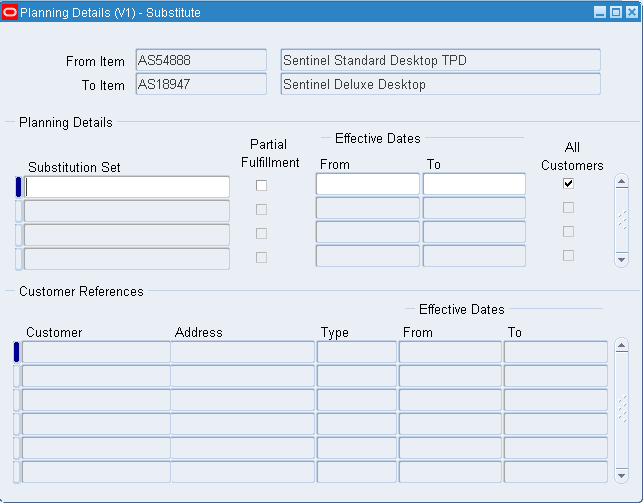
該当する場合は、「部分履行」チェック・ボックスを選択します。
代替の有効日を入力します。
代替をすべての顧客に適用する場合は、「全顧客」チェック・ボックスを選択します。
「全顧客」チェック・ボックスを選択しない場合は、「顧客参照」リージョンに顧客情報を入力します。
作業内容を保存します。
品目の製造業者部品番号を定義できます。この情報はレポートを作成するときに使用できます。また、特定の品目をカタログで検索するときにも使用できます。
製造業者を定義する手順は、次のとおりです。
「製造業者」ウィンドウにナビゲートします。
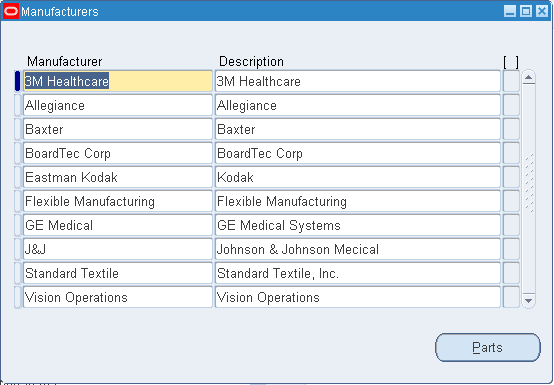
製造業者の名称を入力します。
作業内容を保存します。
「製造業者」ウィンドウで品目および対応する製造業者部品番号を入力する手順は、次のとおりです。
「製造業者」ウィンドウにナビゲートします。
「部品」を選択します。
品目を入力します。
同じ品目を複数の製造業者部品番号に割り当てることができます。
作業内容を保存します。
品目を既存の製造業者部品番号に関連付ける手順は、次のとおりです。
「製造業者部品番号」ウィンドウにナビゲートします。
このウィンドウにナビゲートするには、ナビゲータを使用するか、または「品目」ウィンドウで「ツール」メニューの「製造業者部品番号」を選択します。
製造業者を入力します。
製造業者部品番号を入力します。
品目を入力します。
作業内容を保存します。
保管場所リストを1つの品目に割り当てることができます。品目の定義時または更新時に保管場所制限属性を設定することで、品目を保管場所リストに制限できます。
また、品目/保管場所関連を使用して、品目のゼロ数量循環棚卸が有効な保管場所と、保管場所レベルで実行されるABC分析の対象となる品目を指定できます。この場合は、保管場所制限属性を設定する必要はなく、単に品目と保管場所の間の関連を設定します。
割り当てられた保管場所における品目の在庫計画情報と保管棚も指定できます。この情報を使用して、Min-Max計画と補充処理が保管場所レベルで実行されます。
品目を保管場所のリストに制限する手順は、次のとおりです。
「マスター品目要約」ウィンドウまたは「組織品目情報要約」ウィンドウにナビゲートします。
品目を1つ選択します。
「ツール」メニューの「品目保管場所」を選択します。「品目保管場所」ウィンドウが表示されます。
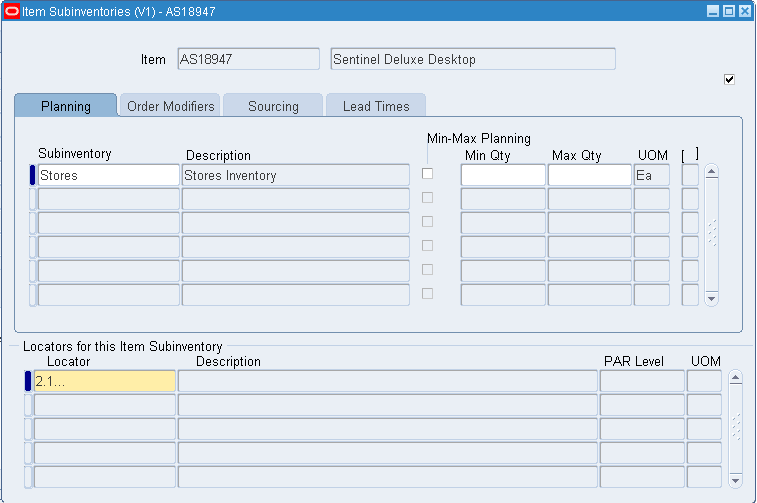
品目に割り当てる保管場所を入力します。
「計画」タブ・リージョンを選択します。
この保管場所の品目に対してMin-Max計画を使用するかどうかを示します。この保管場所でPARレベル計画を使用する場合、このフィールドは使用不可になります。
Min-Max計画をチェックしない場合、この保管場所では、品目は保管場所レベルで在庫計画されません。
「Min-Max計画」を選択した場合は、最小手持数量と最大手持数量を入力します。
最小数量: 手持数量がこの数量になると発注が行われます。
最大数量: 手持在庫として維持する最大数量。これは、Min-Max計画レポート上に表示され、品目の手持数量がこの数量を上回る発注を行うべきではないことを示します。
この保管場所にPARレベル計画を使用している場合は、必要に応じて保管棚を入力します。「保管場所」ウィンドウでPARレベル計画を使用可能にしていない場合、このフィールドは使用不可になります。関連項目: 保管場所の定義
保管場所に保管棚を入力した場合は、PARレベルを入力します。単一の品目を保管場所内の複数の保管棚に、それぞれ異なるPARレベルで割り当てることができます。一方、複数のPARレベルを同じ保管棚に割り当てることはできません。
作業内容を保存します。
品目のオーダー変更要因情報を入力する手順は、次のとおりです。
品目の固定ロット・サイズ数量を入力します。
この保管場所の中の品目の最小発注数量を入力します。
在庫計画アルゴリズム(Min-Max方式および補充処理)は、この数量になると発注を行います。
この保管場所の中の品目の最大発注数量を入力します。
在庫計画アルゴリズム(Min-Max方式および補充処理)は、この数量を上回らない発注を行います。
品目の調達先情報を入力する手順は、次のとおりです。
ソース・タイプを選択します。
在庫: 既存の在庫から品目を出庫する社内購買依頼を作成して、この保管場所内のこの品目に対する要求を処理します。
仕入先: 仕入先から資材を調達する購買依頼を作成して、この保管場所内のこの品目に対する要求を処理します。
保管場所: 既存の保管場所から品目を出庫する移動オーダーとなる移動オーダー要求を作成して、この保管場所内のこの品目に対する要求を処理します。
社内購買依頼によって品目が出庫される組織を入力します。
補充ソース・タイプとして在庫を選択した場合は、ここに値を入力する必要があります。
社内購買依頼によって品目が出庫されるソース組織内の保管場所を入力します。
補充ソース・タイプとして在庫を選択し、ソース組織を指定した場合は、ここに値を入力する必要があります。
この保管場所の中の品目のリード・タイム情報を入力する手順は、次のとおりです。
関連項目
品目を特定の保管場所に割り当てることができます。品目の保管場所への割当は、保管場所をその品目のリストに制限するものではなく、品目の保管場所が、その保管場所のみに制限されます。したがって、保管場所の制限がない品目はすべての保管場所に対していつでも入出庫できますが、保管場所が制限されている品目は、各品目の保管場所リストに対してのみ入出庫できます。制限される品目の保管場所リストは、品目の定義時または更新時に保管場所制限属性を設定することによってアクティブにします。
また、品目/保管場所関連を使用して、品目のゼロ数量循環棚卸が有効な保管場所と、保管場所レベルで実行されるABC分析の対象となる品目を指定できます。この場合は、保管場所制限属性を設定する必要はなく、単に品目と保管場所の間の関連を設定します。
品目を保管場所のリストに制限する手順は、次のとおりです。
「保管場所要約」ウィンドウにナビゲートします。
保管場所を選択します。
「品目/保管場所」ボタンを選択します。「品目保管場所」ウィンドウが表示されます。
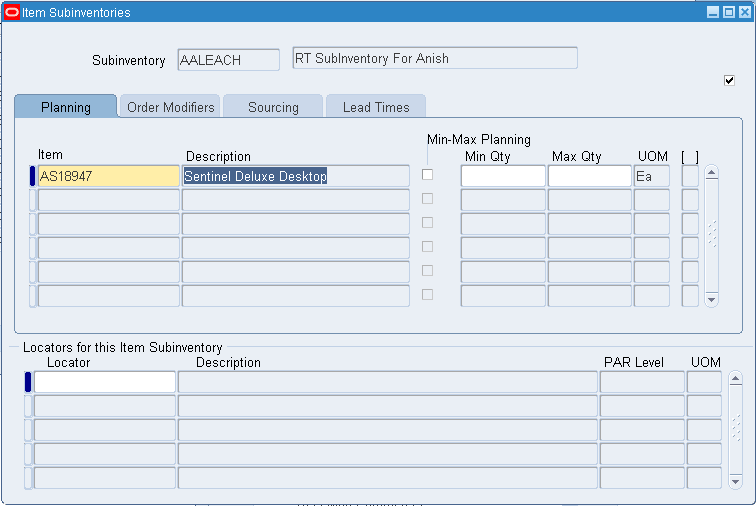
この保管場所に割り当てる品目を入力します。
「計画」タブ・リージョンを選択します。
この保管場所の品目に対してMin-Max計画を使用するかどうかを示します。この保管場所でPARレベル計画を使用する場合、このフィールドは使用不可になります。
Min-Max計画をチェックしない場合、この保管場所では、品目は保管場所レベルで在庫計画されません。
「Min-Max計画」を選択した場合は、最小手持数量と最大手持数量を入力します。
最小数量: 手持数量がこの数量になると発注が行われます。
最大数量: 手持在庫として維持する最大数量。これは、Min-Max計画レポート上に表示され、品目の手持数量がこの数量を上回る発注を行うべきではないことを示します。
この保管場所にPARレベル計画を使用している場合は、必要に応じて保管棚を入力します。「保管場所」ウィンドウでPARレベル計画を使用可能にしていない場合、このフィールドは使用不可になります。関連項目: 保管場所の定義
保管場所に保管棚を入力した場合は、PARレベルを入力します。単一の品目を保管場所内の複数の保管棚に、それぞれ異なるPARレベルで割り当てることができます。一方、複数のPARレベルを同じ保管棚に割り当てることはできません。
作業内容を保存します。
品目のオーダー変更要因情報を入力する手順は、次のとおりです。
「オーダー変更要因」タブ・リージョンを選択します。
品目の固定ロット・サイズ数量またはライン型レート(1日当たりの製造個数)を入力します。
この保管場所での品目の最小発注数量またはライン型レート(1日当たりの製造個数)を入力します。
在庫計画アルゴリズム(Min-Max方式および補充処理)は、この数量になると発注を行います。
この保管場所での品目の最大発注数量またはライン型レート(1日当たりの製造個数)を入力します。
在庫計画アルゴリズム(Min-Max方式および補充処理)は、この数量を上回らない発注を行います。
「ソース」タブ・リージョンを選択します。
ソース・タイプを選択します。
在庫: 既存の在庫から品目を出庫する社内購買依頼を作成して、この保管場所内のこの品目に対する要求を処理します。
仕入先: 仕入先から資材を調達する購買依頼を作成して、この保管場所内のこの品目に対する要求を処理します。
保管場所: 既存の保管場所から品目を出庫する移動オーダーとなる移動オーダー要求を作成して、この保管場所内のこの品目に対する要求を処理します。
社内購買依頼によって品目が出庫される組織を入力します。
補充ソース・タイプとして在庫を選択した場合は、ここに値を入力する必要があります。
社内購買依頼によって品目が出庫されるソース組織内の保管場所を入力します。
補充ソース・タイプとして在庫を選択し、ソース組織を指定した場合のみ、ここに値を入力する必要があります。
この保管場所の中の品目のリード・タイム情報を入力する手順は、次のとおりです。
「リード・タイム」タブ・リージョンを選択します。
事前処理、処理および事後処理の各リード・タイムを入力します。
保管場所の中の品目を割り当てる保管棚を入力する手順は、次のとおりです。
保管棚を入力します。
品目を定義するときに保管棚制限属性を設定することで、品目の保管場所をこの保管棚リストに制限できます。
関連項目
品目改訂を定義する手順は、次のとおりです。
次のいずれかのウィンドウから「品目改訂」ウィンドウにナビゲートします。
「マスター品目要約」フォルダ・ウィンドウまたは「マスター品目」ウィンドウ
「組織品目情報要約」フォルダ・ウィンドウまたは「組織品目情報」ウィンドウ
「部品構成表」ウィンドウ
「設計変更」ウィンドウ
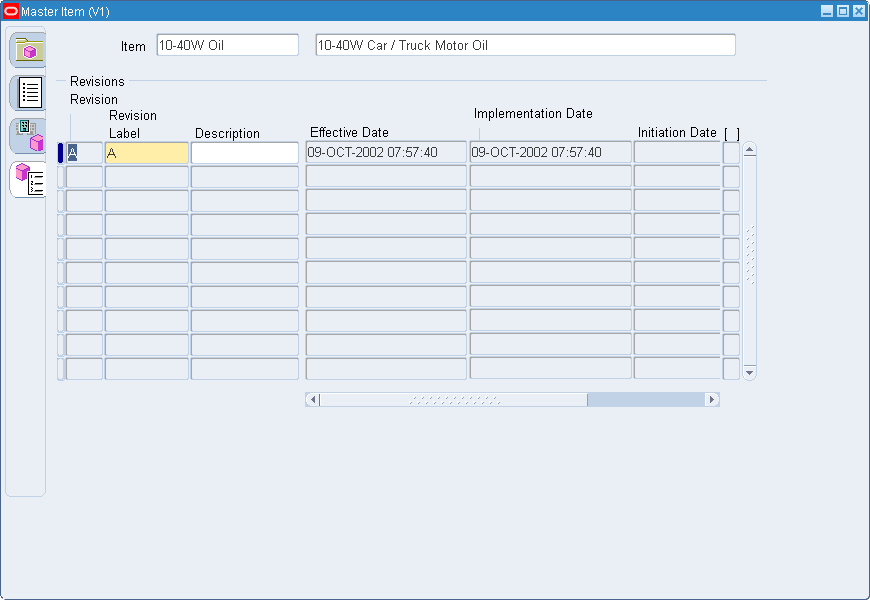
品目の改訂を英数字で入力します。
改訂番号には、文字、数字、記号(*、&、#など)を使用できます。文字は常に大文字にし、小数点も使用できます。改訂番号が正しくソートされるように、小数点の後ろには数字を続けます。次のような改訂番号が有効になります。A、B、01、02、A1、B1、1A、1B、0.0、0.1、A.0、A.1など。改訂番号は、ASCIIコード順にソートされます。各改訂番号は、直前の番号よりも大きくする必要があります。したがって、ASCIIによるソートでは10は9より前にくるため、改訂番号9の次に改訂番号10は使用できません。
品目の開始改訂番号として、「組織パラメータ」ウィンドウの「改訂デフォルト」フィールドに入力した値が表示されます。
改訂の有効日が同じ場合は、最後に入力した改訂から降順で改訂がソートされます。
品目改訂の有効日(開始日)を入力します。
品目改訂番号は、設計変更(ECO)によって定義し更新することもできます。
作業内容を保存します。
関連項目
『Oracle Engineeringユーザーズ・ガイド』の「設計変更の定義」
このフォームを使用して、品目の出荷、受入および移動オーダー取引に使用するデフォルトの保管場所や保管棚を定義します。Oracle Shipping Executionでは、品目の出荷時にデフォルトの出荷情報が表示されます。Oracle Inventoryでは、品目の受入時にデフォルトの受入情報が表示されます。移動オーダーの場合、作成者が保管棚を指定しなければ、品目を保管棚管理の保管場所に対して取引するときに、Oracle Inventoryでデフォルトの棚入保管棚が設定されます。
前提条件
品目のデフォルトの取引保管場所を定義する手順は、次のとおりです。
「品目取引デフォルト」ウィンドウにナビゲートします。
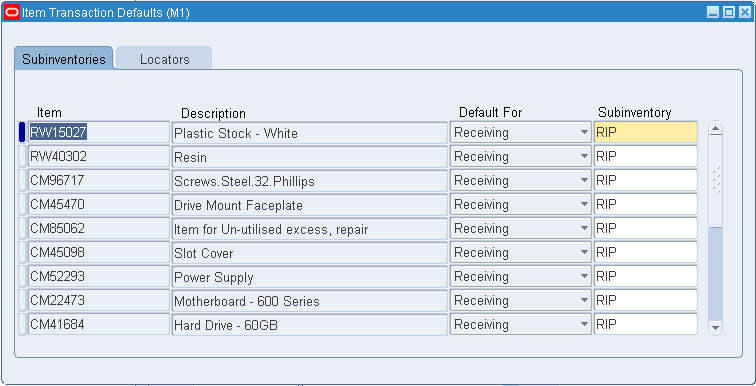
「保管場所」タブ・リージョンを選択します。
出荷: デフォルト出荷保管場所を品目に割り当てます。
受入: デフォルト受入保管場所を品目に割り当てます。
移動オーダー受入: デフォルト移動オーダー保管場所を品目に割り当てます。
注意: 「品目取引デフォルト」ウィンドウでは、予約不可の品目に対する保管場所のみデフォルト設定されます。ピック・リリースの値は、予約不可の品目に対するこの保管場所にデフォルト設定されます。
品目のデフォルトの取引保管場所として使用する保管場所を入力します。
「保管場所品目」ウィンドウまたは「品目保管場所」ウィンドウで品目を特定の保管場所に制限した場合は、このフィールドにはその保管場所のみを入力できます。関連項目: 保管場所の品目への割当または品目の保管場所への割当
作業内容を保存します。
保管場所内で品目のデフォルトの取引保管棚を定義する手順は、次のとおりです。
「保管棚」タブ・リージョンを選択します。
保管場所内のデフォルトの取引保管棚を割り当てる品目を入力します。
品目のデフォルトの取引保管場所として使用する保管場所を入力します。
「保管場所品目」ウィンドウまたは「品目保管場所」ウィンドウで品目を特定の保管場所に制限した場合は、このフィールドにはその保管場所のみを入力できます。関連項目: 保管場所の品目への割当または品目の保管場所への割当
重要: 「保管場所」タブ・リージョンでデフォルトの入出庫保管場所をすでに設定済の場合は、このフィールドで同じ保管場所を品目に割り当てる必要があります。
デフォルトのタイプを選択します。
出荷: デフォルト出荷保管棚をこの保管場所の品目に割り当てます。
受入: デフォルト受入棚をこの保管場所の品目に割り当てます。
移動オーダー受入: デフォルト移動オーダー棚をこの保管場所の品目に割り当てます。
この保管場所の品目に対するデフォルトの取引保管棚として使用する保管棚を入力します。
作業内容を保存します。
関連項目
「品目検索」ウィンドウで、検索基準を自由に組み合せて品目を検索できます。たとえば、次の基準に該当するすべての品目を表示できます。
特定の在庫詳細と一致している、または特定の付加要素値を持っている
特定のカテゴリに属している
特定の品目と関連している、またはその代替品目である
特定の参照関係がある
特定の購買情報と一致している
希望に応じていくつでも基準を指定できます。入力したすべての基準と一致するすべての品目が検索されます。
品目の検索基準を指定する手順は、次のとおりです。
「品目検索」ウィンドウにナビゲートします。「品目の検索」ウィンドウが表示されます。
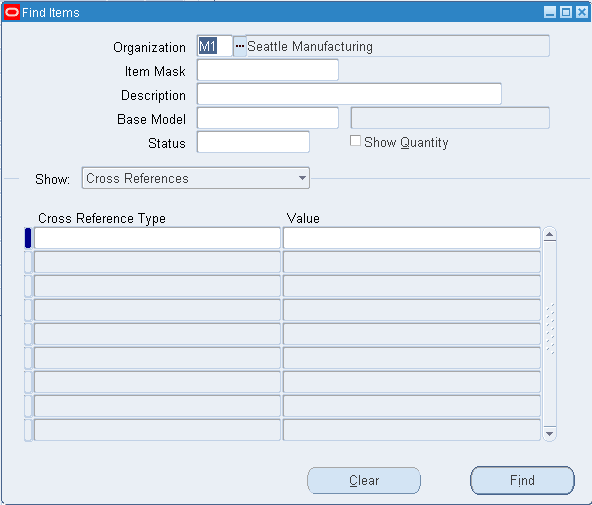
品目を検索する組織を入力します。NULLを選択した場合は、すべての組織を検索できますが、他のタイプの検索基準を入力する必要があります。
検索基準として使用する品目の値を入力します。品目、またはワイルドカードを使用した部分的な値を入力するか、または何も入力せずにフィールドを空白にしておくこともできます。フィールドを空白にすると、すべての品目が検索されます。
注意: この品目フィールドは、検索基準のみを入力するためのフィールドです。品目リストは表示されません。また、入力値は検証されません。そのため、部分的な値とワイルドカードを使用して効率的に検索できます。
必要に応じて、基本モデルを入力し、ATO構成を作成したときの基礎となったモデルを識別します。
注意: このフィールドは、Oracle Purchasingでは使用されません。
必要に応じて、品目ステータスを入力します。関連項目: 品目ステータス・コードの定義
数量情報を表示するかどうかを指定します。数量以外の基準で問い合せた場合は、このオプションを選択しないかぎり、数量情報は表示されません。
必要に応じて、次のタブ・リージョンを任意に組み合せて検索基準を入力します。
相互参照: 相互参照タイプ(相互参照名のグループ)と、指定したタイプに対応する値(品目に対して相互参照する値)を入力します。関連項目: 相互参照タイプの定義
品目関連: 関連タイプと関連する品目を入力します。品目は、非特定の方法で関連しているものでも、相互に代替可能なものでもかまいません。関連項目: 品目関連の定義
購買情報: 製造業者名、部品番号、仕入先名、品目番号および契約番号か包括契約番号を入力します。関連項目: 製造業者部品番号の定義
品目カテゴリ: カテゴリ・セットと関連カテゴリを入力します。関連項目: カテゴリ・セットの定義およびカテゴリの定義
数量タイプ: 引当可能在庫数量または手持数量を使用している品目を検索するかどうかを指示し、指定した数量に対して数量タイプを比較するための条件を選択し、検索する数量を指定します。
品目カタログ: カタログ・グループおよび付加要素の名前と値を入力するか、または完全なカタログがあると指定されている品目を検索するかどうかを指示します。品目は、すべての必須付加要素に値を入力すると、完了したカタログがあると指定されます。関連項目: 品目カタログ・グループの定義および付加要素の定義
基準の入力を終了した後は、「検索」ボタンを選択します。「品目検索」ウィンドウに検索結果が表示されます。
一致する品目の情報として、品目、摘要、組織、単位および数量があります。数量は、数量に関係する基準を入力したときにのみ表示されます。
照合する品目に関する詳細情報を表示する手順は、次のとおりです。
「ツール」メニューからオプションを選択して新しいウィンドウにナビゲートし、品目に関する詳細な情報を表示します。
品目を削除するのは、主にデータ入力エラーを修正するときです。たとえば、品目の基準単位を間違って定義した場合、削除機能を使用してその品目をデータベースから削除できます。品目を使用した(購買、保管、取引などを行った)場合、その品目を無効にしてこれ以上使用できないようにするか、または品目に対する参照をすべて削除してからその品目を削除できます。品目に対するすべての可能な参照はOracle Inventoryによってチェックされ、すべての参照を削除するまで削除は許可されません。品目が使用されると、それに対する参照が作成されます。品目の使用とは、発注して購入すること、循環棚卸または実地棚卸によって手持数量を計算すること、品目を部品構成表に割り当てること、ショップ型またはライン型製造オーダーに従って品目を製造することなどを意味します。これは、たとえば品目を取引した場合は、その品目を削除する前に取引をパージする必要があることを意味します。
注意: 削除した品目はアーカイブされません。
品目の削除を実行する前にチェックされる独自の削除制約を設定できます。ユーザー定義の削除制約は、あらかじめ定義されている標準の品目削除条件を補足します。独自の削除条件は、「削除制約」ウィンドウで定義します。
品目を削除する前に、それに対する参照がないか調べることができます。品目を削除しない場合でも、品目に対する参照を調べることはできます。
関連項目: 『Oracle Bills of Materialユーザーズ・ガイド』の「カスタム削除制約の作成」
次の表に、品目を削除するとき、削除が実行される前にチェックされる条件を示します。
| 削除制約 | チェックされる条件 |
|---|---|
| ITM_CON3 | MTL_MATERIAL_TRANSACTIONS内の取引履歴 |
| ITM_CON4 | MTL_MATERIAL_TRANSACTIONS_TEMP内の保留取引 |
| ITM_CON5 | MTL_ONHAND_QUANTITIES内の手持残高 |
| ITM_CON6 | MTL_PHYSICAL_ADJUSTMENTS内の実地棚卸履歴 |
| ITM_CON7 | MTL_PHYSICAL_INVENTORY_TAGS内の実地棚卸タグ |
| ITM_CON8 | MTL_REPLENISH_LINES内の補充数量 |
| ITM_CON9 | MTL_REPLENISH_LINES_INT内の潜在補充数量 |
| ITM_CON11 | MTL_CYCLE_COUNT_ENTRIES内のstatus_code > 1の品目に対する未棚卸循環棚卸要求 |
| ITM_CON12 | MTL_SUPPLY内の計画受入と移動数量 |
| ITM_CON13 | MTL_TRANSACTIONS_INTERFACE内の保留取引 |
| ITM_CON14 | BOM_BILL_OF_MATERIALS内の品目の部品構成表 |
| ITM_CON15 | 品目がBOM_INVENTORY_COMPONENTS内の構成表の構成部品である |
| ITM_CON16 | BOM_OPERATIONAL_ROUTINGS内に存在する工順 |
| ITM_CON17 | 品目は、BOM_SUBSTITUTE_COMPONENTS内の構成表の代替構成部品である |
| ITM_CON18 | MRP_FORECAST_ITEMS内の品目を含む需要予測 |
| ITM_CON19 | MRP_SCHEDULE_ITEMS内の品目を含む基準計画 |
| ITM_CON20 | MRP_SYSTEM_ITEMS内のMRP計画品目のコピー |
| ITM_CON21 | ENG_REVISED_COMPONENTS内に改訂構成部品として現れる品目 |
| ITM_CON22 | ENG_REVISED_ITEMS内の設計変更(ECO)に改訂品目または使い切り品目として現れる品目 |
| ITM_CON23 | WIP_ENTITIES内の品目(組立品)に対するショップ型またはライン型製造オーダー |
| ITM_CON24 | WIP_REQUIREMENT_OPERATIONS内の品目を要求するショップ型またはライン型製造オーダー |
| ITM_CON25 | PO_LINESおよびPO_HEADERS内の品目に対する「包括」または「契約」発注 |
| ITM_CON26 | RCV_SHIPMENT_LINES内の品目の出荷 |
| ITM_CON27 | PO_REQUISITION_LINES内の品目の購買依頼 |
| ITM_CON28 | 品目に対するPO_REQUISITIONS_INTERFACE内の潜在的購買依頼 |
| ITM_CON29 | 品目に対するPO_REQEXPRESS_LINES内のReqExpressテンプレート明細 |
| ITM_CON30 | PO_AUTOSOURCE_RULES内に存在する品目の自動ソース・ルール |
| ITM_CON31 | 現在の組織に品目の出荷先事業所があるPO_LINESとPO_LINE_LOCATIONS内の発注明細 |
| ITM_CON32 | 品目のRCV_TRANSACTIONS_INTERFACE内の受入取引 |
| ITM_CON33 | WIP_DISCRETE_JOBS内の品目を製造するショップ型製造オーダー |
| ITM_CON34 | Oracle Work in ProcessのWIP_JOB_SCHEDULE_INTERFACEにロードされる品目の潜在的ショップ型またはライン型製造オーダー |
| ITM_CON35 | 品目がBOM_RESOURCES内で購買品目生産資源として識別される |
| ITM_CON36 | RA_CUSTOMER_TRX_LINES内に請求、クレジット・メモまたは取引約定明細取引が存在しない |
| ITM_CON37 | 品目のCST_STD_COST_ADJ_VALUES内の原価更新修正詳細 |
| ITM_CON38 | CST_COST_TYPE_HISTORY内の原価積上および原価タイプ・パージ情報 |
| ITM_CON39 | MTL_ABC_COMPILES内のABC集計内の品目 |
| ITM_CON40 | MTL_ABC_ASSIGNMENTS内のABC区分割当内の品目 |
| ITM_CON41 | 品目に対するMTL_USER_DEMAND内の需要 |
| ITM_CON42 | 品目に対するMTL_USER_SUPPLY内の供給 |
| ITM_CON43 | 品目は、CRP_BILL_OF_RESOURCE_ITEMS内の生産資源構成表セットに含まれている |
| ITM_CON44 | SO_LINES内に存在する品目の受注明細 |
| ITM_CON45 | SO_LINE_DETAILS内に存在する品目の受注明細の詳細 |
| ITM_CON46 | SO_PICKING_LINESに存在するピッキング明細 |
| ITM_CON47 | 品目に対するCST_STANDARD_COSTS内の更新履歴 |
| ITM_CON48 | 子組織に存在するマスター組織内の品目で、その子組織の削除制約に該当するもの |
| ITM_CON49 | この品目のプル順序が存在する(MTL_KANBAN_PULL_SEQUENCES) |
| ITM_CON50 | この品目のカンバンが存在する(MTL_KANBAN_CARDS) |